老照片如何使用PS修复 旧照片修复教程
相信每个人家里都有一些旧照片,以前拍个非常不容易,一直珍藏至今却已泛黄怎么呢办?今天小编就是来为大家解决这个问题的。下面一起和小编来学习下老照片修复教程吧!
1.用PS打开旧照片

2.用滤镜中的蒙尘与划痕处理掉较小的脏点
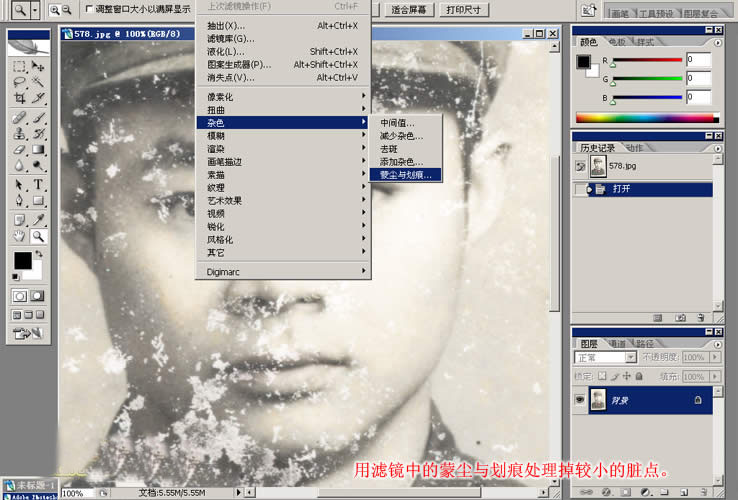
3.详细参数见图
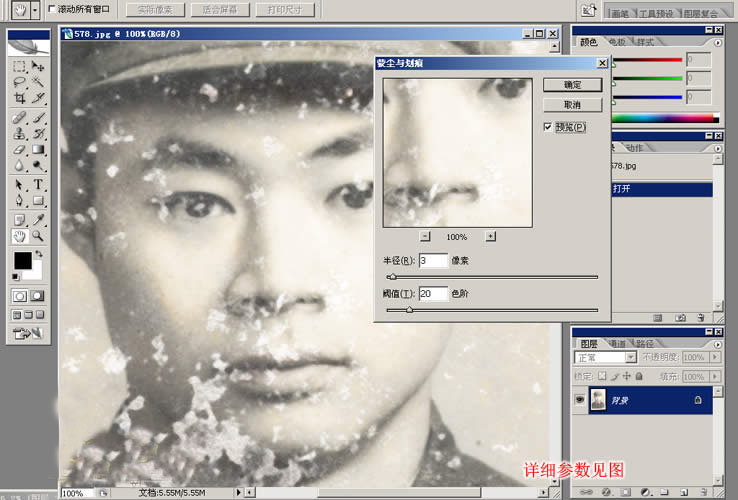
4.用滤镜中的蒙尘与划痕处理掉较小的脏点
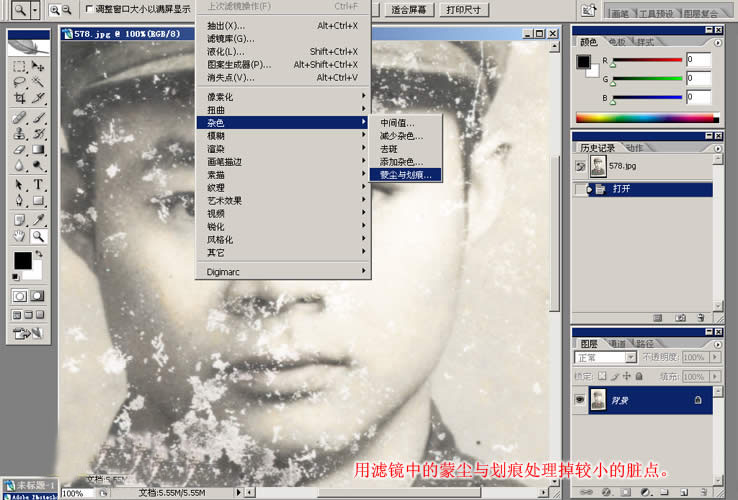
5.将刚刚处理过的图片保存好用国科打开

6.国科基本操作界面
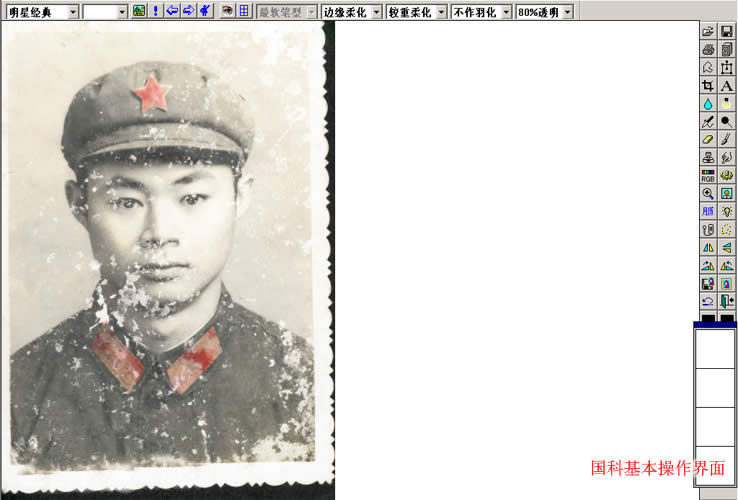
7.放大图片对脸部细处理

8.使用印章工具 按轮廓线条顺势处理
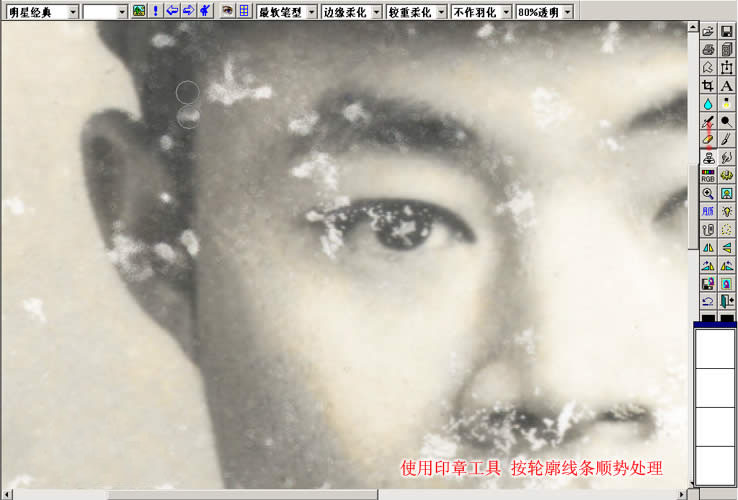
9.眼角部分需要很细致的处理 保持原来的轮廓
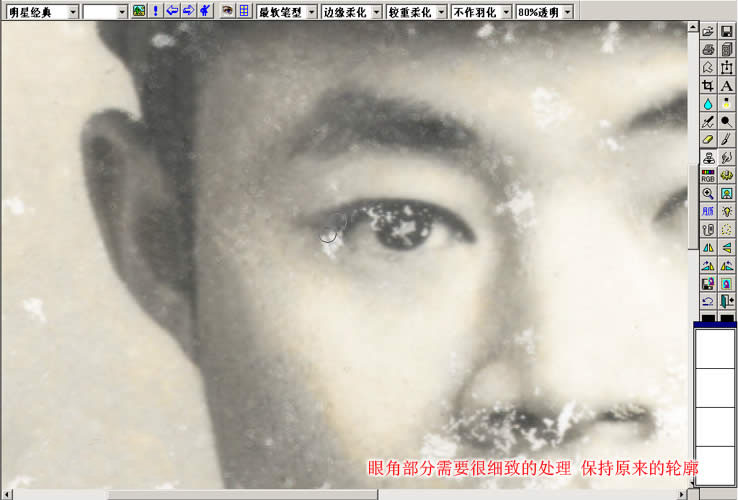
10.用亮化/暗化工具将瞳孔里面的光点画出来
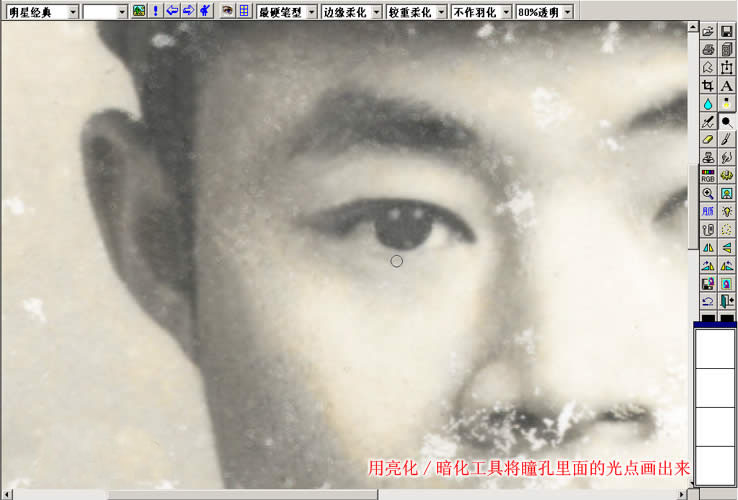
11.鼻子的处理;处理过程中印章工具不能放太大
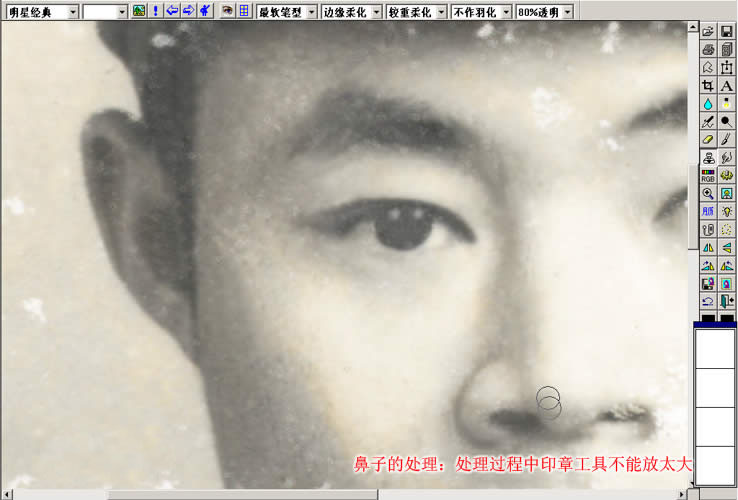
12.此图片最难处理的部分下巴,先将小的脏点漫漫处理掉再去处理比较大的脏块
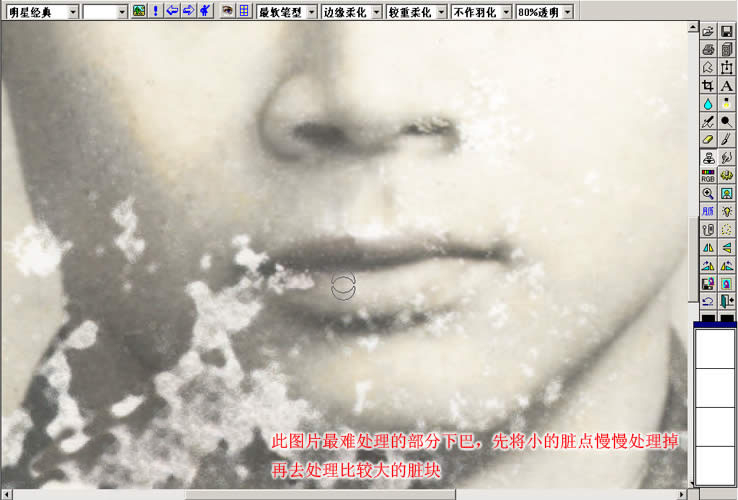
13.嘴巴部分基本完成
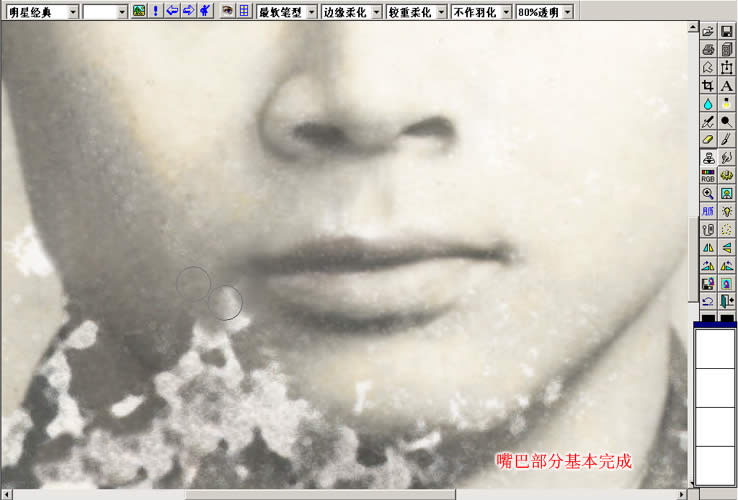
14.漫漫滴 不急 一口气吃不完那么多
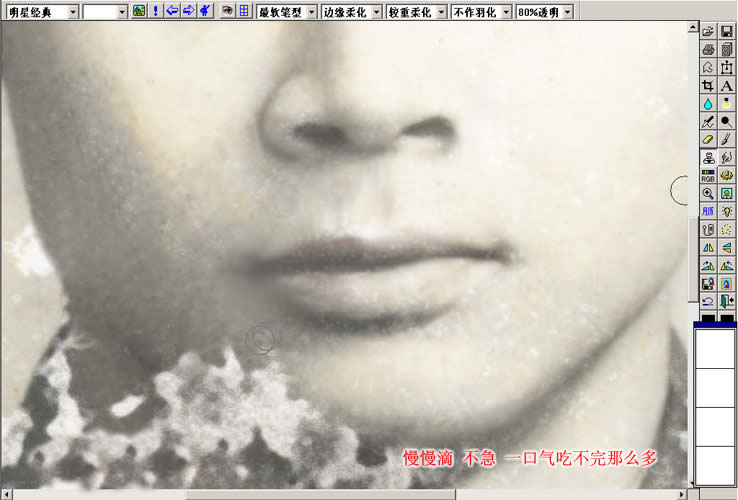
15.处理的时候一定要注意颜色的融合 明暗不一样的色不能复制上去
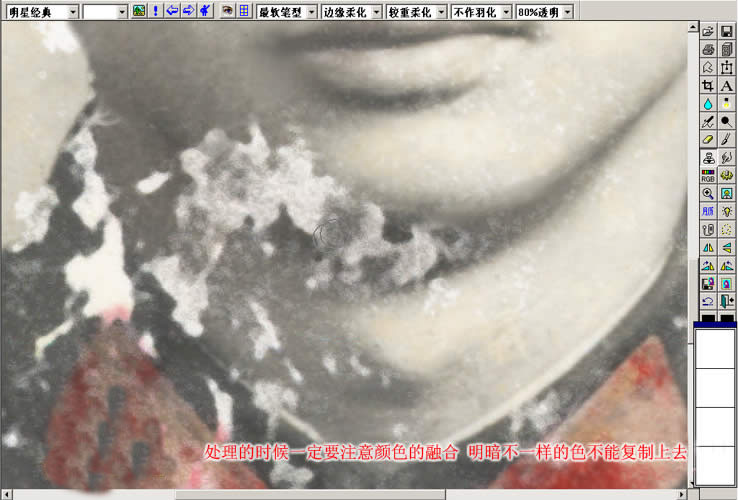
16.处理掉脖子下的脏块

17.考虑到难用印章采取近色 我干脆用画笔工具直接喷绘先吸取类似的颜色 将白色的脏点全部覆盖

18.这里有点跳跃了,用亮化/暗化工具将下巴的基本轮廓画出来,再用涂抹工具手绘,手绘能将细小脏点去掉还能将不明显的线条涂得更清晰
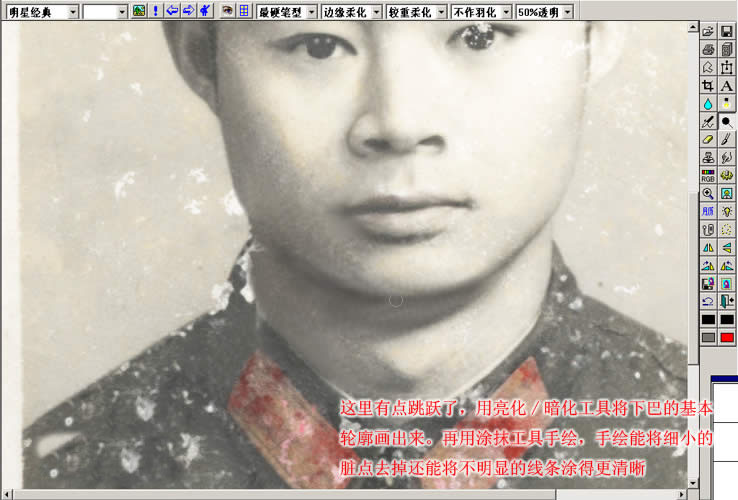
19.衣服的处理,衣服不比人的脸部不需要注意太多,因为不怕它变样。基本保持它的纹理皱折就可以了
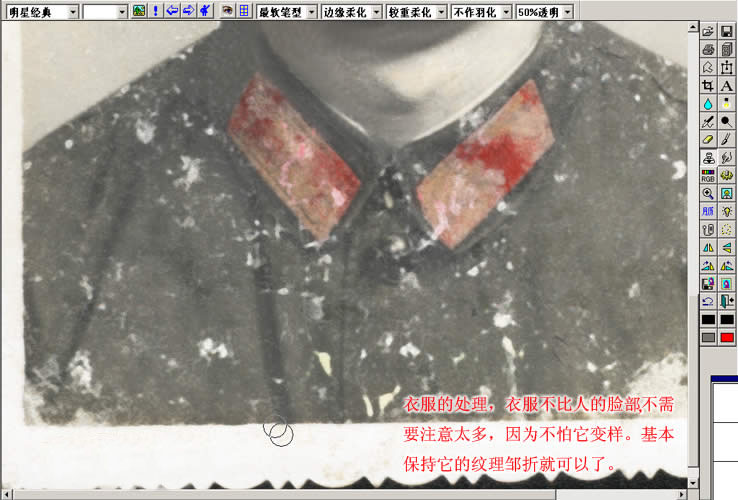
20.弹指一挥间。 处理老照片印章真的是不能缺少的一个工具

21.衣服的处理完成 现在看起来还有点小斑点 别急后面会让它怎么干净的

22.还有帽子没处理哦 也很简单的 按帽子的纹理来处理就行了 工具是印章

23.帽子部分完成

24.整体完成效果

25.将图片保存用PS打开

26.滤镜 Neat image] 降低燥点 此插件可在网上搜索下载。

27.进入躁点处理插件

28.框选局部进行样本采集

29.方框中属于躁点后方框外属于躁点前

30.用钢笔工具将人物勾选出来
相关文章
- 们将告诉大家如何使用Photoshop以及一幅用作取样的新照片,让斑驳的老照片焕然一新,步骤很简单,喜欢的朋友可以试试2013-10-12
- 很多老照片都比较有纪念意义,但是时间长久这些老照片就会出现损坏,今天就教大家让PS利用加深工具快速修复损坏老照片2013-08-03
 破旧的人物照片修复是要一定的美术基础的,至少要有手绘功底。修复的时候也要逐层深入,先把图片中有缺失的部分修补,然后把大致的色块及层次处理好,后期就是细节部分的刻2013-05-30
破旧的人物照片修复是要一定的美术基础的,至少要有手绘功底。修复的时候也要逐层深入,先把图片中有缺失的部分修补,然后把大致的色块及层次处理好,后期就是细节部分的刻2013-05-30- PhotoShop为宝宝老照片修复划痕和斑点,主要通过蒙尘与划痕.通道混合器以及蒙板最终效果,希望朋友们喜欢。2012-11-11
- 近日来对旧照翻新比较感兴趣,但是查阅了很多师友的心得,因资质愚钝而不得要领。只能自己琢磨练习2012-11-07
- 本教程介绍局部掉色反白的照片的修复方法。大致过程:先把照片去色处理,然后把反白的部分选取出来调成跟背景一致的颜色。再用画笔把残缺的部分补上去包括人物部分。如果照2010-02-01
- 本次的教程绝对会是很多修图达人的最爱哟,来看看利用PS如何修复严重损毁的照片吧2013-12-06
 从素材图可以很清楚的看到,要修复照片需要两个过程:首先需要把撕裂的照片完整的拼合起来。然后就是把照片中的裂纹,瑕疵等修复好2013-10-23
从素材图可以很清楚的看到,要修复照片需要两个过程:首先需要把撕裂的照片完整的拼合起来。然后就是把照片中的裂纹,瑕疵等修复好2013-10-23




最新评论